Kā salabot Ubuntu pieteikšanās loku
Literārs Mistrojums / / August 04, 2021
Vairāki Linux Ubuntu lietotāji, mēģinot pieteikties sistēmā, ir saskārušies ar noteiktu nepatīkamu problēmu. Operētājsistēma mēdz stingri iesprūst nebeidzamā pieteikšanās ciklā. Liela daļa lietotāju ir sūdzējušies, ka atkārtoti redzot vienu un to pašu pieteikšanās ekrānu, ikreiz, kad viņi ieslēdz savu Ubuntu datoru.
Tagad šī pieteikšanās cilpa ir nopietni viena no visvairāk nomāktajām problēmām, ar kurām saskaras jebkurš lietotājs. Tomēr, ja esat viens no cilvēkiem, kas saskaras ar šo problēmu, neuztraucieties. Mūsu jaunajā ceļvedī šeit mēs parādīsim, kā novērst pieteikšanās cikla problēmu Ubuntu.
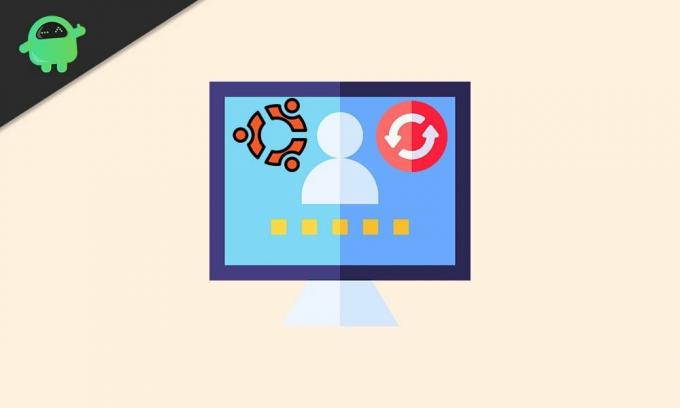
Lapas saturs
-
Kā salabot Ubuntu pieteikšanās loku
- 1. labojums: izmantojiet čaulu
- 2. labojums: Xauthority
- 3. labojums: pārbaudiet mapi Tmp
Kā salabot Ubuntu pieteikšanās loku
Pietiekami viegli ir izlabot pieteikšanās cilpas problēmu Ubuntu, ja izpildāt zemāk norādīto procedūru.
1. labojums: izmantojiet čaulu
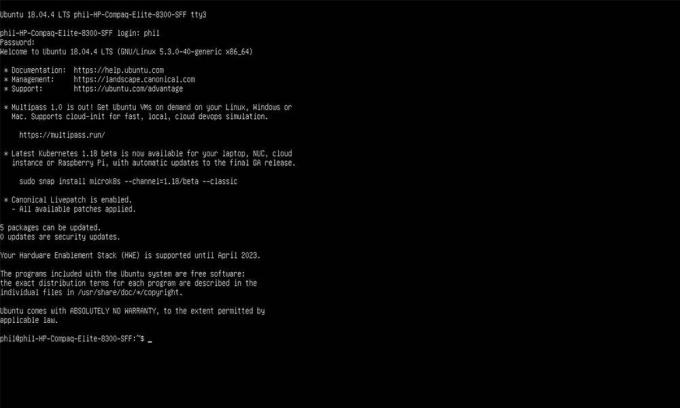
Pirmkārt, vienkārši palaidiet Ubuntu kā parasti. Kad tiek parādīts pieteikšanās ekrāns, pierakstīšanās vietā nospiediet Ctrl + Alt + F3 uz tastatūras. Tagad Ubuntu vajadzētu iziet no GUI pieteikšanās ekrāna un ievadīt termināla uzvednes režīmu. Galu galā jums tiks lūgts ievadīt savu lietotājvārdu un paroli. Dariet to un pēc tam ievadiet tālāk norādītās komandas:
sudo apt atjauninājums. sudo apt-get -y dist-upgrade. sudo apt-get -y autoremove. sudo apt-get -y tīrs. atsāknēšana
Kad šīs komandas ir izpildītas, jums vajadzētu būt iespējai bez problēmām pieteikties Ubuntu. Ja vēlaties iziet no komandrindas, varat tastatūrā nospiest Ctrl + Alt + F2. Tādējādi jūs nokļūsiet GUI ekrānā.
2. labojums: Xauthority
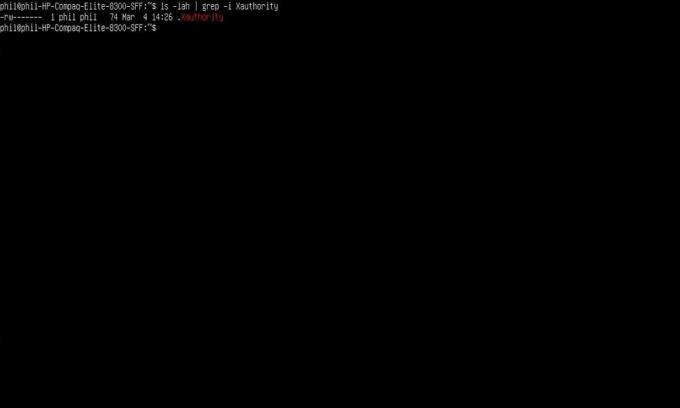
Vēl viens veids, kā novērst pieteikšanās cikla problēmu Ubuntu, ir mainīt Xauthority atļaujas. Lai to izdarītu, vispirms palaidiet doto komandu:
ls -lah | grep -i Xauthority. sudo chown lietotājvārds: lietotājvārds .Xauthority
Pēc tam pārejiet uz tastatūras taustiņu kombinācijām Ctrl + Alt + F7. Tādējādi jūs atgriezīsities parastajā pieteikšanās ekrānā. Turpiniet pierakstīties Ubuntu. Ja tas neizdodas novērst problēmu, turpiniet lasīt, lai uzzinātu vairāk risinājumu.
Sludinājumi
3. labojums: pārbaudiet mapi Tmp
Reizēm Ubuntu pieteikšanās cikla problēmas iemesls ir mapē “/ tmp”. Tādā gadījumā, mainot “/ tmp” atļaujas, problēma var tikt novērsta. Jums vienkārši vēlreiz jāpiesakās terminālā un jāievada šāda komanda:
sudo ls -lah / tmp
Ja redzat kaut ko līdzīgu “drwxrwxrwt”, jums ir veicies. Pretējā gadījumā jums ir jāatjauno atļauja, izmantojot zemāk norādīto komandu chmod.
sudo chmod 1777 / tmp
Gadījumā, ja arī tas neizdodas, atgriezieties terminālā, nospiežot Ctrl + Alt + F3. Pierakstieties un ievadiet zemāk norādīto komandu.
Sludinājumi
sudo apt-get -y instalēt lxdm
Gadījumā, ja lxdm nav atlasīts, dariet to vispirms, izmantojot bultiņu Uz augšu un Uz leju. Tagad nospiediet taustiņu Enter un pēc tam turpiniet atsāknēšanu, izmantojot komandu sudo atsāknēšana.
Pagaidām tas tā ir. Mēs ceram, ka šī rokasgrāmata noteikti palīdzēs jums novērst pieteikšanās cikla problēmu Ubuntu. Tagad, check out mūsu Windows ceļveži, Spēļu ceļveži, Sociālo mediju ceļveži, iPhone, un Android ceļveži lai uzzinātu vairāk. Ja jums iry vaicājumi, komentējiet savu vārdu un e-pasta ID. Turklāt abonējiet mūsu pašu YouTube kanāls lai skatītos lieliskus video par spēlēm, kā arī viedtālruņu padomus un ieteikumus.



